Comment créer des numéros de commande séquentiels WooCommerce
Publié: 2022-02-01Si vous gérez votre boutique e-commerce sur WooCommerce, vous avez peut-être remarqué que vos numéros de commande WooCommerce ne sont pas toujours dans l'ordre séquentiel.
Cela peut être ennuyeux et difficile à maintenir, surtout lorsque vous avez de grosses commandes dans votre magasin. Alors pourquoi cela se produit-il et comment peut-il être résolu? Pouvez-vous créer des numéros de commande personnalisés dans votre boutique WooCommerce ? Répondons à ces questions dans cet article.
Pourquoi les numéros de commande WooCommerce ne sont-ils pas en ordre séquentiel ?
Une séquence de commandes manquées n'est pas nécessairement des commandes manquantes ou des commandes qui n'ont pas été enregistrées dans votre système. Cela se produit en raison de la façon dont WordPress enregistre les commandes dans la base de données.
WordPress identifie chaque élément tel que les publications, les pages, les attributs, les catégories, les balises, etc. en tant que publications et leur attribue un ID de publication. Les éléments liés à WooCommerce tels que les produits, les commandes, etc. sont également considérés comme des types de publication et reçoivent des identifiants de publication uniques.
Dans le cas des numéros de commande, l'ID de commande est le même que son ID de poste.
WordPress attribue des identifiants à ces éléments de manière séquentielle au fur et à mesure de leur création. Ainsi, si vous créez un article de blog, ajoutez des produits au magasin ou créez une nouvelle page entre vous recevez les deux commandes, les commandes n'auront pas de numéros consécutifs.
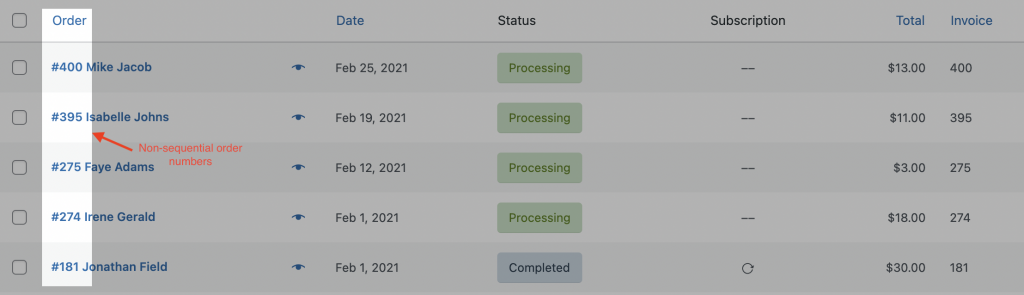
Supposons que vous ayez deux commandes Commande A et Commande B. L'ID de commande pour la commande 1 est 1000. Après avoir reçu la commande A, vous créez un article de blog sur votre site Web. Dans ce cas, les identifiants de publication seront d'abord attribués à la commande A, puis à la publication de blog, puis à la commande B. Ainsi, la commande A aura l'ID de publication 1000, le blog aura l'ID de publication 1002 et la commande B aura le poste ID 1003. Rompant ainsi la séquence des numéros de commande.
C'est la raison pour laquelle il y a de fortes chances que toutes vos commandes n'aient pas de commandes séquentielles dans WooCommerce. Cela pose un problème, surtout en ce qui concerne la comptabilité et la gestion des stocks, surtout si vous avez un grand nombre de commandes.
Comment passer des commandes WooCommerce en séquence consécutive ?
Les numéros de commande séquentiels sont importants pour un magasin pour de nombreuses raisons. Ils sont importants pour la gestion des stocks, importants pour la gestion des factures, et vous donneront également la tranquillité d'esprit qu'aucune commande n'a disparu
Alors, quelle est la solution ? Vous ne pouvez pas éviter de publier des articles ou d'ajouter une nouvelle page au site Web. Ainsi, la solution serait d'attribuer une autre séquence personnalisée aux numéros de commande et de la laisser suivre cette séquence. Pour ce faire, vous avez besoin de l'aide d'un plugin.
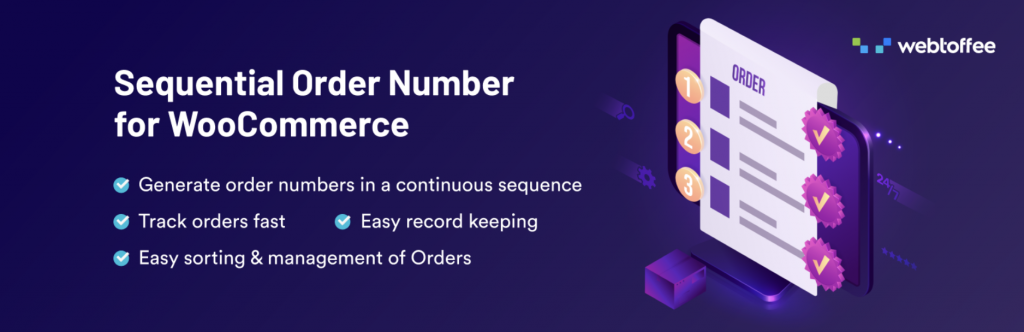
Sequential Orders for WooCommerce est un plugin gratuit qui vous aidera à créer des commandes WooCommerce dans une séquence répétitive. Vous devez suivre 3 étapes simples pour créer des numéros de commande consécutifs pour votre boutique WooCommerce.
Étape 1 : Installez et activez les numéros de commande séquentiels pour WooCommerce
Depuis votre tableau de bord WordPress, accédez au programme d'installation du plugin et recherchez « Numéros de commande séquentiels pour WooCommerce ». Cliquez sur Installer puis activez le plugin. Lisez plus en détail comment installer et activer un plugin gratuit.
Étape 2 : configurer le plug-in
Après avoir installé le plugin, accédez à la page des paramètres du plugin depuis WooCommerce > Paramètres > Ordre séquentiel . Par défaut, le numéro d'ordre de départ est défini sur 1.
Fixons le numéro de départ de la commande à 2000. Toute nouvelle commande après l'ajout du plugin aura le numéro de commande à partir de 2000 augmentant dans l'ordre séquentiel pour les commandes suivantes.
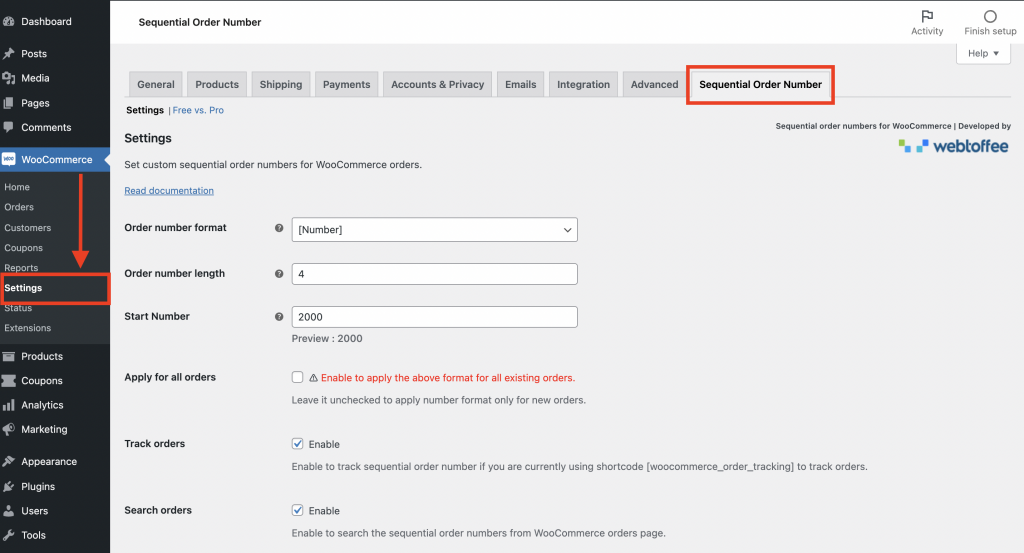
Si ces paramètres vous suffisent, enregistrez les modifications et vous n'avez pas besoin d'apporter d'autres modifications. Et puis vous aurez les numéros de commande triés dans cet ordre.
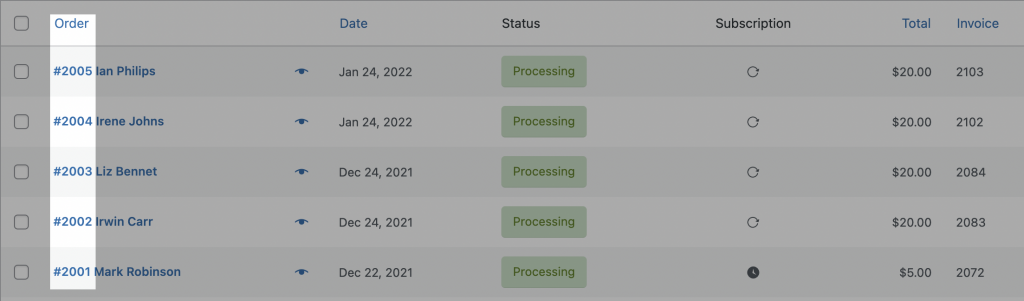
Étape 3 : Configurer pour créer des numéros de commande personnalisés
Il existe quatre formats différents dans lesquels vous pouvez créer vos numéros de commande personnalisés. Vous trouverez ci-dessous les options disponibles dans le plugin gratuit.
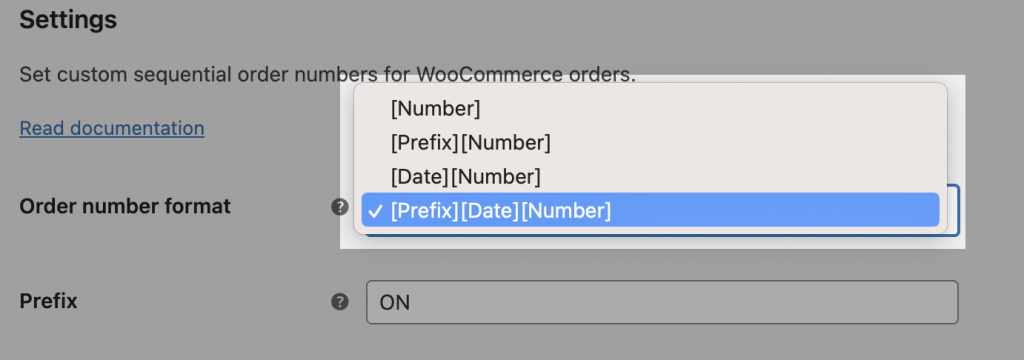
- [Numéro] – Par exemple avec le numéro de départ 1000, vous obtenez les numéros de commande comme – 1000, 1001, 1002,…
- [Préfixe][Numéro] – Par exemple pour le numéro de départ 1000 et le préfixe ON, vous obtenez la série de commandes comme – ON1000, ON1001, ON1002,…
- [Date][Numéro] – Par exemple, pour le format de date avec le mois en cours, la séquence de commande deviendra Janvier1000, Janvier1001, Janvier1002,…
- [Préfixe][Date][Numéro] – Par exemple, avec le préfixe ON, le format de date du mois en cours et le numéro de départ 1000, vous obtiendrez la séquence de commande sous la forme ONJanuary1000, ONJanuary1001, ONJanuary1002,…
Il existe 10 formats de date prédéfinis que le plug-in fournit pour être utilisés dans la séquence de numéros de commande.

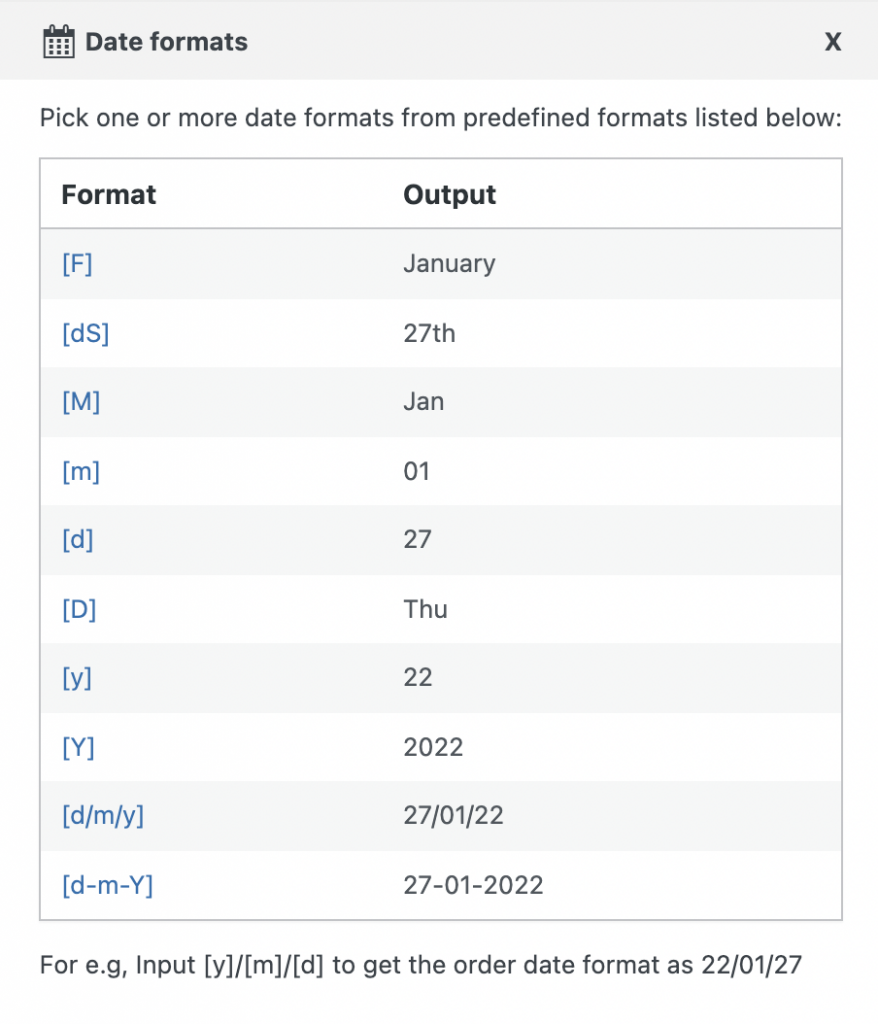
Ensuite, vous avez la possibilité de définir la longueur du numéro de commande . Cette option vous permet de conserver une longueur fixe pour la séquence de numéros de commande.
Dans le champ Numéro de départ , vous pouvez démarrer la séquence de commande à partir de n'importe quel numéro.
Si vous le souhaitez, vous pouvez modifier tous les numéros de commande existants pour suivre la séquence, ou vous pouvez faire commencer la prochaine commande avec la nouvelle séquence de numéros.
Voici les fonctionnalités supplémentaires que vous pouvez obtenir en utilisant ce plugin :
- Prévisualisez votre séquence de numéros de commande personnalisée
- Activer la recherche de commandes d'administration pour les commandes personnalisées
- Activez le suivi des commandes pour les clients afin de trouver facilement les détails de la commande
- Prend en charge les numéros de commande d'abonnement
Comment créer des numéros de commande personnalisés pour des numéros de commande WooCommerce gratuits ?
Lorsque vous avez des commandes gratuites sur votre site Web, vous souhaiterez peut-être les séparer des commandes payantes. Les commandes gratuites sont les commandes dont le sous-total est nul. Cela peut donner l'avantage de garder une trace de vos revenus provenant des ventes indépendamment du nombre de commandes.
La version gratuite du plug-in Sequential Order for WooCommerce n'offre pas la possibilité de créer une séquence distincte pour les commandes gratuites. Cette option est disponible dans la version premium du plugin Sequential Orders for WooCommerce.
Une fois que vous avez acheté et installé le plugin, voici les étapes pour créer une séquence distincte pour les commandes gratuites dans votre boutique WooCommerce.
Étape 1 : Définissez un numéro de commande personnalisé pour les commandes payées
Accédez à WooCommerce > Paramètres > Commandes séquentielles . Activez la licence du plugin afin de recevoir des notifications pour toutes les mises à jour. Configurez le plugin pour avoir un numéro de commande personnalisé pour les commandes payées. Définissez le format que vous souhaitez pour les commandes payées.
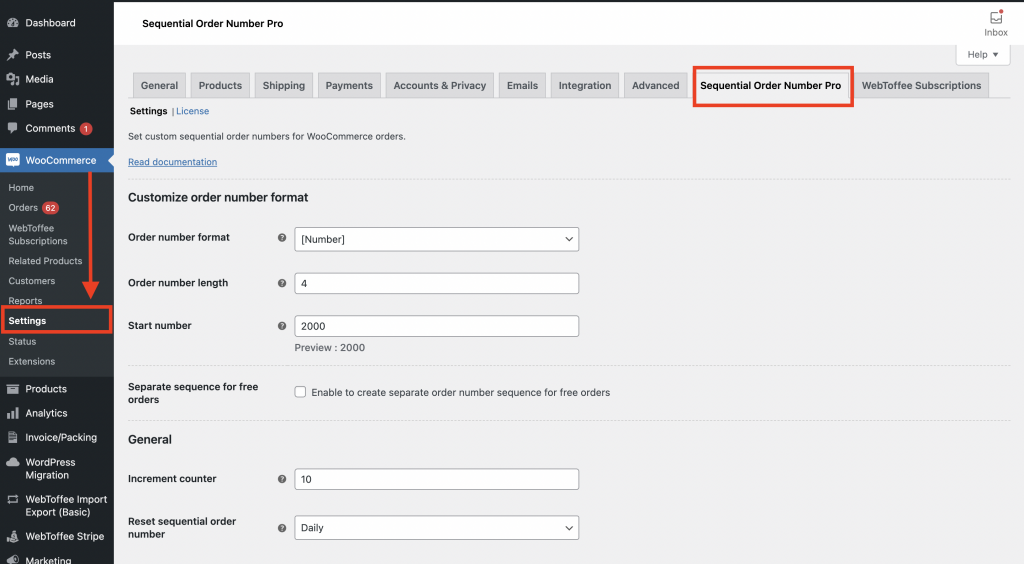
Étape 2 : Configurez le paramètre pour les commandes gratuites
Activez l'option pour une séquence séparée pour les commandes gratuites . Lorsque vous activez cette option, deux champs supplémentaires seront disponibles pour vous.
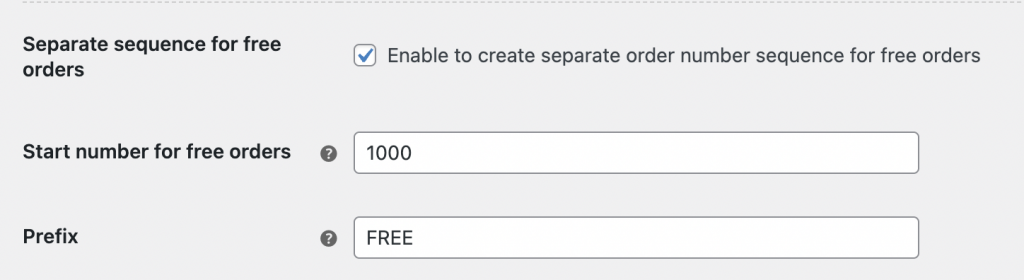
1 – Numéro de départ pour les commandes gratuites – Vous pouvez sélectionner le numéro à partir duquel la séquence commencera pour les commandes gratuites.
2 – Préfixe – Cette option vous permet de créer un préfixe séparé pour les commandes gratuites afin que vous puissiez différencier séparément les commandes gratuites et payantes.
Par exemple, vous pouvez définir le numéro de commande pour commencer à partir de 1000 et avoir le préfixe "GRATUIT" afin que les numéros de commande soient comme FREE1000, FREE1001,… etc.
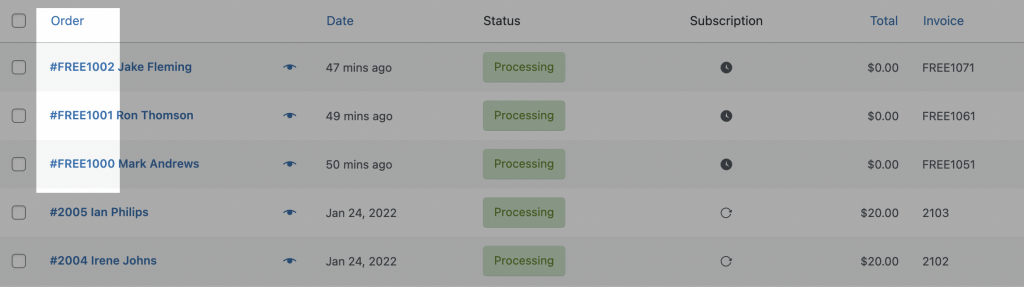
Outre la définition d'une séquence distincte pour les commandes gratuites, le plug-in Premium Sequential Orders for WooCommerce présente les fonctionnalités suivantes pour vous aider à mieux gérer vos commandes.
- Différents formats de numéros de commande pour créer une séquence de numéros de commande personnalisée
- Réinitialisation automatique pour les numéros de commande personnalisés à un intervalle défini
- Incrément personnalisé pour les numéros de commande personnalisés
- Aperçu dynamique des numéros de commande personnalisés
- Conservez les numéros de commande existants intacts
- Suivi facile des commandes pour les propriétaires de magasins et les clients
WooCommerce ne fournit pas encore d'option intégrée pour créer des numéros de commande personnalisés et séquentiels. Le plugin Sequential Order Number for WooCommerce est une excellente option pour surmonter cela. Trouvez-vous que les numéros de commande séquentiels changent la donne pour la gestion des commandes dans votre boutique WooCommerce ? Faites-le nous savoir dans les commentaires ci-dessous.
